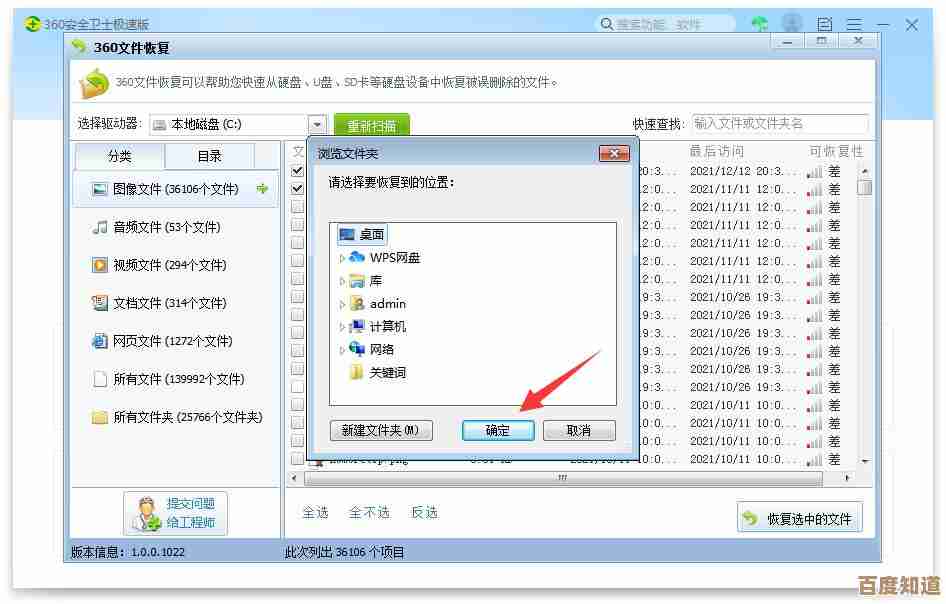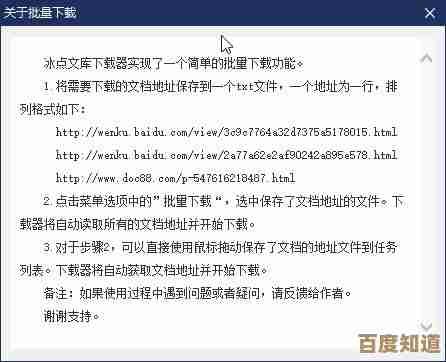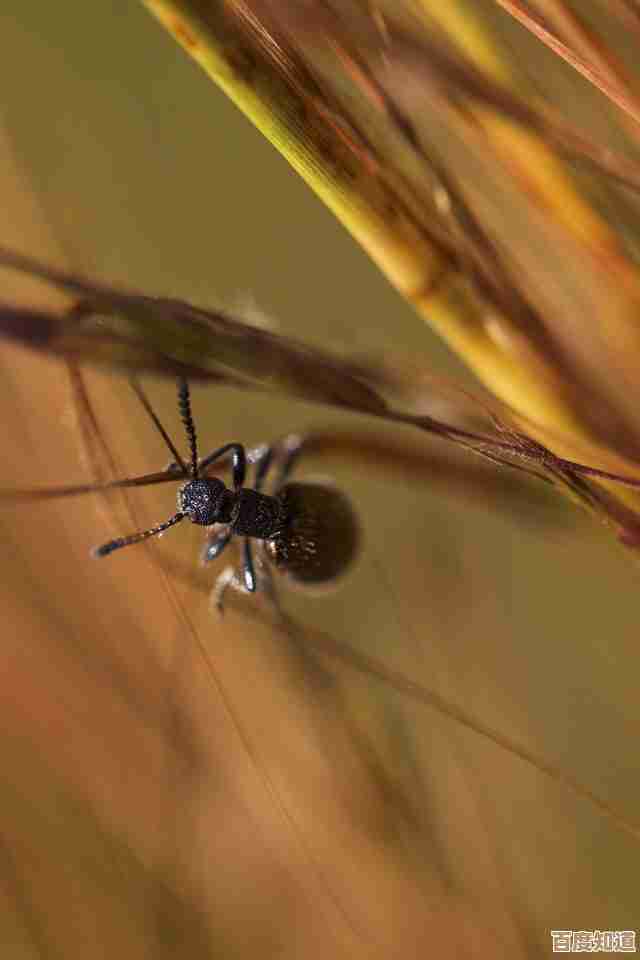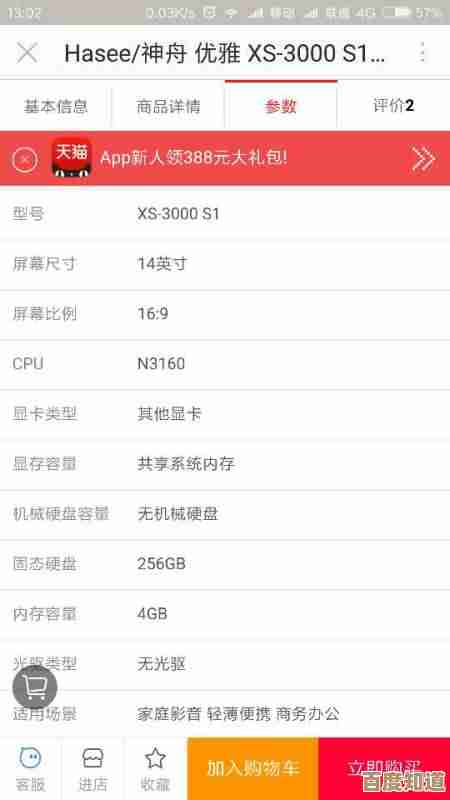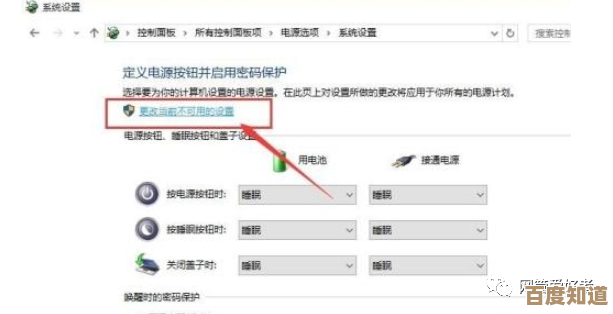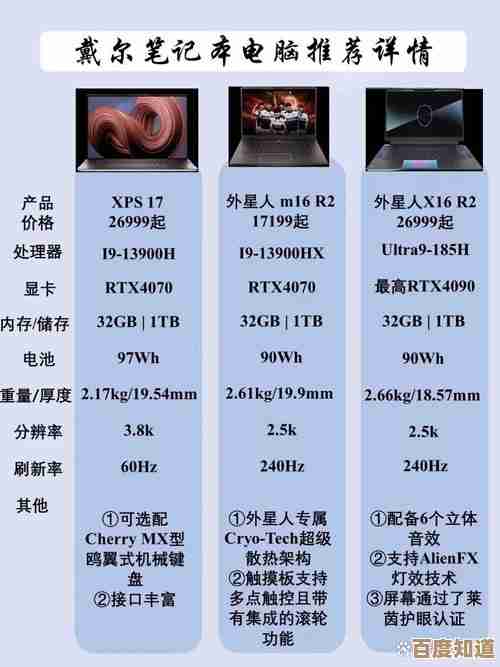电脑BIOS设置全攻略:优化系统性能与安全性的详细教程
- 问答
- 2025-11-06 20:37:19
- 4
电脑BIOS设置全攻略:优化系统性能与安全性的详细教程
当你打开电脑,第一个启动的不是Windows或macOS,而是一个叫做BIOS(现在更常见的是UEFI)的底层系统,很多人可能从未进入过这个界面,但它却是电脑的“总指挥部”,掌管着硬件最基础的设置,正确的BIOS设置不仅能提升电脑性能,还能增强安全性,这篇攻略将带你一步步了解如何安全地设置它。
第一部分:如何进入BIOS/UEFI设置界面
进入BIOS的方法因电脑品牌而异,但原理都一样:在电脑刚通电、出现品牌Logo画面时,快速按下某个特定键,常见的按键包括Del(Delete)、F2、F10、F12或Esc,如果你不确定,可以参考以下常见品牌的方法,或者更简单的通用方法:
- 通用方法(推荐):对于Windows 10或Windows 11用户,最可靠的方法是按住键盘上的Shift键不放,然后点击屏幕上的“重启”选项,电脑会进入一个蓝色选项界面,选择“疑难解答” -> “高级选项” -> “UEFI固件设置”,点击后电脑会自动重启并进入BIOS界面。
- 传统方法:开机后立刻连续快速敲击Del键或F2键,成功率也很高,联想笔记本可能是F2或Fn+F2,惠普笔记本可能是F10,华硕主板常用Del或F2。
第二部分:BIOS设置优化指南(性能篇)
进入BIOS后,你可能会看到各种英文选项,别担心,我们只看关键的几个,操作通常使用键盘的方向键、Enter键和ESC键。
-
开启XMP/D.O.C.P(极重要!提升内存性能)
- 是什么:你买的高频率内存条(比如DDR4 3200MHz),在默认情况下可能只以基础频率(比如2133MHz)运行,这造成了性能浪费,XMP(英特尔平台)或D.O.C.P(AMD平台)是内存预设的超频配置文件,开启后能让内存运行在标称的高频率上。
- 怎么做:在BIOS中找到“Ai Tweaker”、“Overclocking”或“Extreme Memory Profile”类似的选项,在里面找到“XMP”或“D.O.C.P”选项,将其设置为“Enabled”或“Profile 1”,根据AnandTech等硬件评测网站的观点,这是提升游戏和大型应用流畅度最直接、最简单的设置之一。
- 风险:几乎为零,因为这是内存厂商认证的稳定配置。
-
调整启动顺序(加快开机速度)
- 是什么:电脑开机时会按照设定的顺序寻找可以启动操作系统的设备,如果你的固态硬盘(SSD)不是第一启动项,电脑可能会先检查一遍U盘或机械硬盘,耽误时间。
- 怎么做:找到“Boot”或“启动”选项,将你的操作系统所在硬盘(通常是NVMe SSD或SATA SSD)通过“+”/“-”键移动到列表的第一位,根据PCWorld的电脑优化指南,确保固态硬盘为第一启动项是减少开机等待时间的关键一步。
-
禁用不必要的启动设备(简化启动过程)
- 是什么:在启动顺序列表里,可能会有一些你根本用不到的选项,比如多余的硬盘、网络启动等,禁用它们可以让启动过程更干净。
- 怎么做:在“Boot”选项中,将除了你的主硬盘以外的其他设备(如“Network Boot”、“Other PCI device RAID”)设置为“Disabled”。
-
AHCI模式(确保硬盘最佳性能)
- 是什么:这是现代固态硬盘和机械硬盘的标准工作模式,能发挥SATA接口的全部性能,并支持NCQ等高级功能,如果你的硬盘运行在旧的“IDE”模式下,性能会大打折扣。
- 怎么做:在“Advanced”或“SATA Configuration”中,找到“SATA Mode”选项,确保其设置为“AHCI”,注意:如果系统原本是IDE模式,改为AHCI后可能无法进入系统,需要在安装系统前就设置好或进行系统配置修改。
第三部分:BIOS设置优化指南(安全与稳定篇)
-
设置管理员密码(防止他人篡改BIOS)
- 是什么:为BIOS界面本身设置一个密码,这样别人就无法随意进入并修改你的硬件设置了。
- 怎么做:在“Security”选项中,设置“Administrator Password”或“Supervisor Password”,务必记住这个密码,如果忘记会非常麻烦。
-
开启安全启动(Secure Boot)
- 是什么:这是一项安全功能,可以防止电脑在启动时加载未经数字签名的恶意软件或操作系统,有效抵御 rootkit 等底层攻击,根据微软官方文档,这是现代Windows系统的一项重要安全特性。
- 怎么做:在“Boot”或“Security”选项中,找到“Secure Boot”选项,将其设置为“Enabled”,注意:如果你要安装Windows以外的操作系统(如某些Linux发行版)或使用某些旧的硬件,可能需要关闭此选项。
-
开启TPM(为Windows 11及高级加密做准备)
- 是什么:TPM(可信平台模块)是一个安全芯片,用于硬件级加密,Windows 11系统要求必须开启TPM 2.0,它也能让你的BitLocker磁盘加密更安全。
- 怎么做:在“Advanced”或“Security”选项中,寻找“TPM Device Selection”或“PTT”(英特尔平台)、“fTPM”(AMD平台)等选项,将其开启(Enabled),具体名称因主板而异。
-
禁用不用的端口和设备(节能并减少攻击面)
- 是什么:如果你的电脑后置接口有永远不用的串口、并口,或者机箱前置接口坏了,可以在BIOS中禁用它们,既能节省一点点电量,也能减少潜在的安全风险。
- 怎么做:在“Integrated Peripherals”或“Advanced”选项中,找到对应的设备(如“Serial Port”、“Parallel Port”、“Audio Controller”等),将不用的设置为“Disabled”。
重要提醒与最后一步
- 不要动你不懂的选项:BIOS里有很多高级超频和电压设置,胡乱修改可能导致系统无法开机或损坏硬件。
- 保存并退出:所有设置完成后,一定要选择“Save Changes and Exit”(保存更改并退出)或按F10键确认保存,如果设置出错导致问题,可以选择“Load Optimized Defaults”(载入优化默认值)来恢复BIOS到安全稳定的初始状态。
通过以上这些设置,你就能更好地掌控你的电脑,让它不仅在性能上发挥出应有的水平,也在安全层面多一份保障,花几分钟时间设置一下,效果是立竿见影的。

本文由邝冷亦于2025-11-06发表在笙亿网络策划,如有疑问,请联系我们。
本文链接:http://waw.haoid.cn/wenda/59174.html